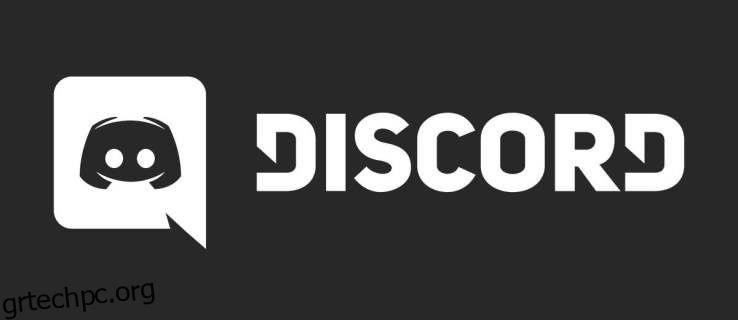Η διαγραφή μηνυμάτων σε οποιαδήποτε πλατφόρμα είναι μερικές φορές απαραίτητη για να ελευθερώσετε χώρο, να ανακαλύψετε ξανά τον εαυτό σας ή να εξαλείψετε την ακαταστασία πολλών ετών. Το Discord δεν διαφέρει και ορισμένοι χρήστες αισθάνονται υποχρεωμένοι να διαγράψουν όλα τα μηνύματά τους κάποια στιγμή. Αν και χρήσιμο, το Discord δεν αρέσει στους χρήστες του να διαγράφουν μηνύματα. Μπορεί να αντιμετωπίσετε προβλήματα με τους διαχειριστές της πλατφόρμας εάν παραβιάσετε τους κανόνες.
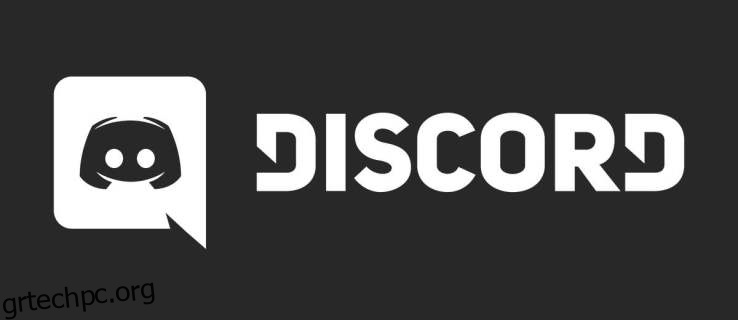
Ωστόσο, τα bots μπορούν να σας βοηθήσουν να διαγράψετε μαζικά μηνύματα εάν είστε κάτοχος διακομιστή ή Διαχειριστής. Μερικοί μπορούν ακόμη και να κλωνοποιήσουν ένα κανάλι και να αφαιρέσουν όλα τα μηνύματα στη διαδικασία. Υπάρχουν πολλές επιλογές εκεί έξω, αλλά θα καλύψουμε τις πιο δημοφιλείς και ισχυρές εδώ.
Πίνακας περιεχομένων
Διαγραφή όλων των άμεσων μηνυμάτων με χρήση ρομπότ
Δυστυχώς, το Discord δεν μας δίνει τις πιο απλές επιλογές για να διαγράψουμε όλα τα μηνύματα. Η διχόνοια όχι μόνο αποθαρρύνει τέτοιες προσπάθειες, αλλά μπορεί επίσης να σας βάλει σε μπελάδες. Η χρήση σεναρίων και άλλων μεθόδων μπορεί να σας οδηγήσει σε ζεστό νερό. Στη χειρότερη περίπτωση, ενδέχεται να αντιμετωπίσετε τερματισμό λογαριασμού.
Επομένως, δεν θα συνιστούσαμε να κάνετε κάτι τέτοιο. Για τους ίδιους λόγους, δεν θα το καλύψουμε σε αυτό το σεμινάριο. Εάν θέλετε να διαγράψετε DM με αυτόν τον τρόπο, θα πρέπει να το κάνετε με δική σας ευθύνη.
Στο παρελθόν, το Discord αποθάρρυνε μόνο τους χρήστες από τη χρήση self-bots για τη διαγραφή απευθείας μηνυμάτων. Αλλά οι χρήστες το έκαναν μαζικά, οπότε το Discord το κήρυξε ως παραβίαση όρων. Τούτου λεχθέντος, πολλοί χρήστες έχουν αναφέρει ότι το Discord δεν θα σας τιμωρήσει εάν χρησιμοποιείτε ένα self-bot για σκοπούς που δεν βλάπτουν άλλους χρήστες και δεν είναι δημόσιοι.
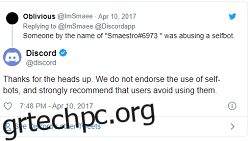
Γιατί το Discord απαγορεύει τη διαγραφή άμεσων μηνυμάτων με χρήση ρομπότ;
Η απάντηση σε αυτό είναι απλή. Ένα self-bot δεν είναι τίποτα άλλο από έναν λογαριασμό χρήστη που εκτελείται σε ένα διακριτικό API. Σήμερα, το Discord θέλει όλα τα bots να παρακολουθούνται και να επισημαίνονται μέσω της πανταχού παρούσας πύλης προγραμματιστών. Ένα self-bot παρακάμπτει αυτούς τους κανόνες, επιτρέποντας σε εσάς και σε οποιονδήποτε άλλο χρήστη να υποβάλετε αιτήματα API και να αυτοματοποιήσετε πολλές εργασίες.
Η ασημένια επένδυση
Με τα αυτόματα ρομπότ εκτός θέματος, υπάρχει τρόπος να διαγράψετε μαζικά άμεσα μηνύματα; Εν ολίγοις, ναι. Το API του Discord σάς επιτρέπει να κάνετε αιτήματα POST. Αυτά τα αιτήματα ενεργοποιούν ένα συμβάν που ονομάζεται Μαζική Διαγραφή μηνύματος. Με αυτόν τον τρόπο, μπορείτε να διαγράψετε μαζικά άμεσα μηνύματα, αλλά υπάρχει όριο δύο εβδομάδων. Αυτό το αίτημα POST δεν μπορεί να στοχεύσει μηνύματα που είναι παλαιότερα των 14 ημερών.
Ωστόσο, μπορείτε να κάνετε ουρά και να διαγράψετε παλαιότερα μηνύματα με το χέρι. Είναι σημαντικό να σημειωθεί ότι το Discord δεν επιτρέπει την πλήρη αφαίρεση DM. Έτσι, το καλύτερο στοίχημά σας είναι να το κάνετε σε μικρές παρτίδες και με διαλείμματα μεταξύ των συνεδριών. Τότε θα αποφύγετε τυχόν προβλήματα με το Discord.
Λάβετε υπόψη ότι εάν έχετε ιστορικό συνομιλιών που εκτείνεται σε πολλά χρόνια και χιλιάδες μηνύματα, μπορεί να σας πάρει λίγο χρόνο για να το διαγράψετε εντελώς. Στην ενότητα Συχνές ερωτήσεις, θα μιλήσουμε για ορισμένους από τους περιορισμούς της κατάργησης μηνυμάτων στο Discord.
Διαγραφή όλων των μηνυμάτων καναλιού με χρήση ρομπότ
Εάν πρέπει να διαγράψετε όλα τα μηνύματα σε ένα κανάλι στον διακομιστή Discord, μπορείτε να χρησιμοποιήσετε ένα bot. Το Discord δεν έχει προβλήματα όταν πρόκειται να απαλλαγούμε από μηνύματα στους διακομιστές. Εάν διαθέτετε ένα, μπορείτε να αφαιρέσετε μηνύματα καναλιού όπως απαιτείται.
Οι επιλογές σας είναι πολλές εδώ. Ωστόσο, βεβαιωθείτε ότι το ρομπότ που θα επιλέξετε μπορεί να το κάνει. Η πιο δημοφιλής επιλογή αυτή τη στιγμή είναι το ισχυρό bot MEE6, αλλά και το CleanChat βρίσκεται ψηλά.
Σημειώστε ότι τα ρομπότ με τη δυνατότητα διαγραφής μηνυμάτων καναλιού διακομιστή πιθανότατα δεν μπορούν να τα διαγράψουν όλα με μια κίνηση. Εάν ο διακομιστής σας είναι νέος και έχει μόνο λίγα μηνύματα, ίσως μπορέσετε να τα ξεφορτωθείτε με μια πτώση. Ωστόσο, εάν έχετε μια μεγαλύτερη κοινότητα, μπορεί να χρειαστεί χρόνος για να τα καθαρίσετε όλα.
Αυτό συμβαίνει επειδή τα bots έχουν περιορισμούς όσον αφορά το μέγεθος παρτίδας. Μερικοί μπορούν να διαγράψουν έως και 100 μηνύματα με μία κίνηση, ενώ άλλοι μπορούν να καλύψουν 1.000 μηνύματα με μία μόνο εντολή. Το CleanChat Bot ανήκει στο πρώτο γκρουπ και το πανίσχυρο MEE6 στο δεύτερο. Τώρα, ας προχωρήσουμε στα bots και ας δούμε τι μπορούν να κάνουν για εσάς.
Απαιτήσεις
Είναι σημαντικό να είστε συνδεδεμένοι στον σωστό λογαριασμό (εάν έχετε πολλούς λογαριασμούς) για να λειτουργήσουν τα ακόλουθα σεμινάρια. Επίσης, θα πρέπει να προσθέσετε bots μέσω του προγράμματος περιήγησης, όχι της εφαρμογής για υπολογιστές ή για κινητά.
Ωστόσο, μπορείτε να χρησιμοποιήσετε το πρόγραμμα περιήγησης τόσο σε φορητή όσο και σε επιτραπέζιο/φορητό υπολογιστή. Έτσι, εδώ θα καλύψουμε συσκευές Windows, iOS, macOS, Linux και Android.
MEE6 Bot
Το bot MEE6 είναι μια από τις πιο ισχυρές επιλογές που έχετε στη διάθεσή σας εάν θέλετε να καθαρίσετε τα κανάλια του διακομιστή σας. Όπως αναφέρθηκε, μπορεί να κάνει έως και 1.000 μηνύματα ανά ενέργεια, αν και μπορείτε να καθορίσετε οποιονδήποτε άλλο αριθμό.
Αυτό το bot σάς επιτρέπει να διαγράφετε αδιάκριτα ή μόνο μηνύματα από συγκεκριμένους χρήστες. Η επιλογή είναι δική σας και θα περιγράψουμε και τις δύο επιλογές.
Για να εγκαταστήσετε το bot MEE6, πρέπει να ακολουθήσετε τα εξής βήματα:
Ανοίξτε το πρόγραμμα περιήγησης στη συσκευή της επιλογής σας και αναζητήστε τον επίσημο ιστότοπο του MEE6 bot. Θα πρέπει να είναι μεταξύ των κορυφαίων αποτελεσμάτων. Κάντε κλικ ή πατήστε στον επίσημο ιστότοπο.
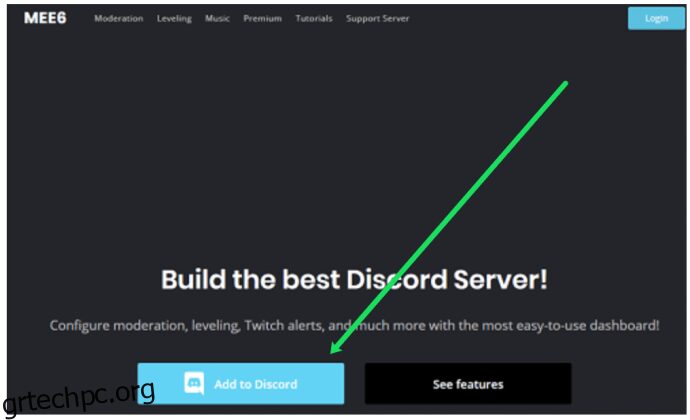
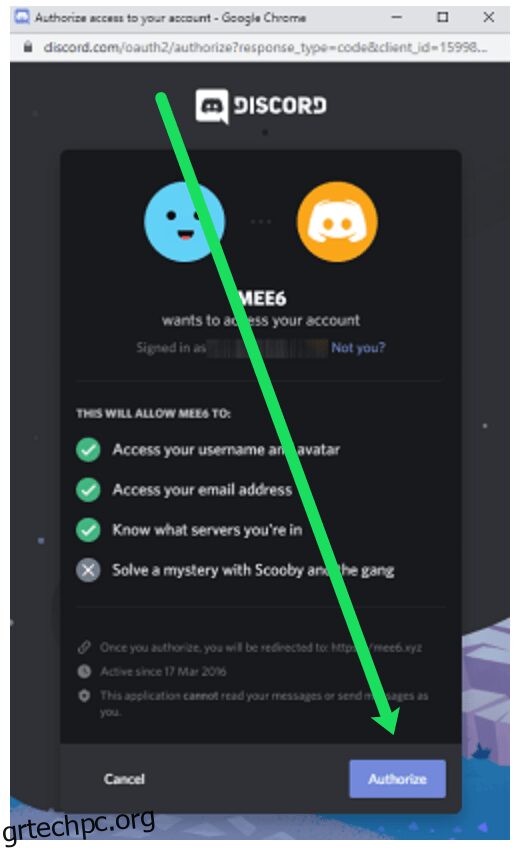
Τώρα, κάντε κλικ ή πατήστε στο κουμπί Εξουσιοδότηση στην κάτω δεξιά γωνία της οθόνης.
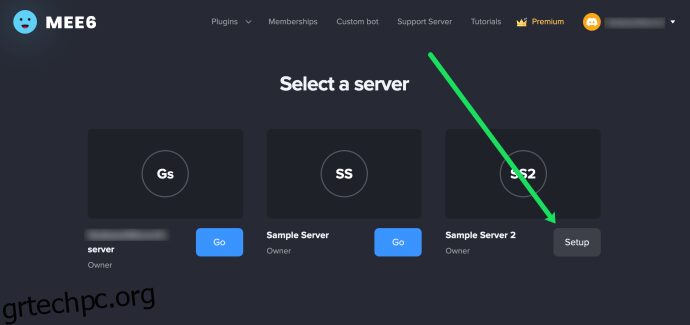
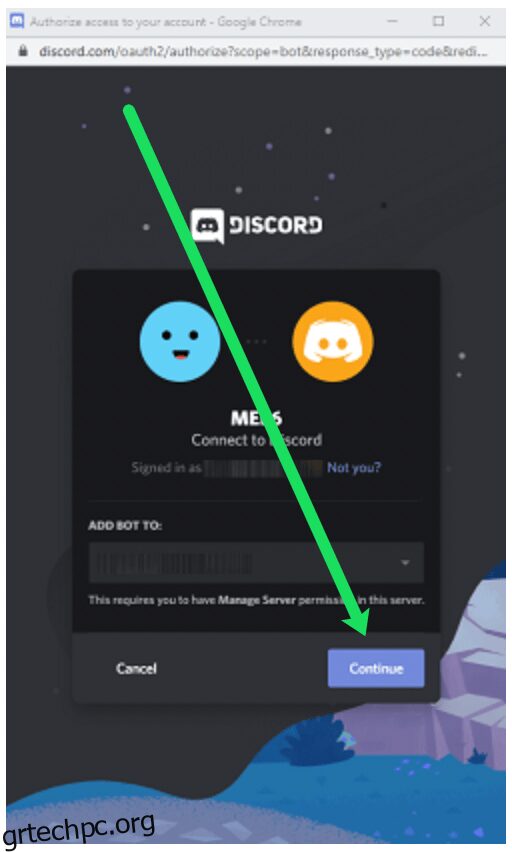
Εάν είστε σίγουροι, κάντε κλικ ή πατήστε στο κουμπί Συνέχεια. Εάν όχι, επιλέξτε άλλο διακομιστή από την αναπτυσσόμενη λίστα.
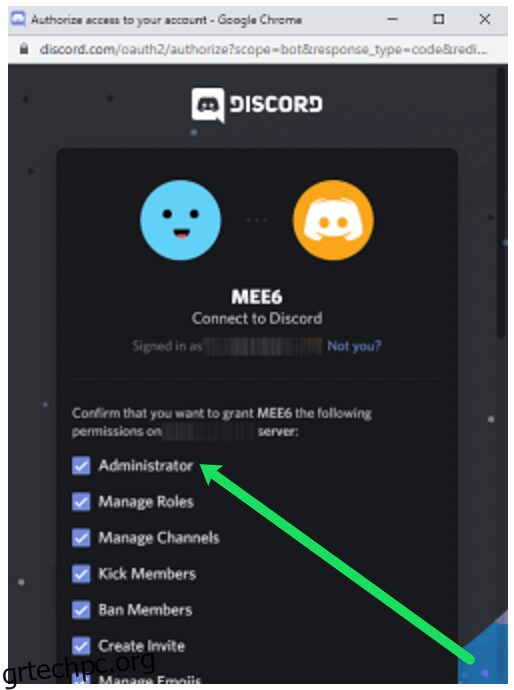
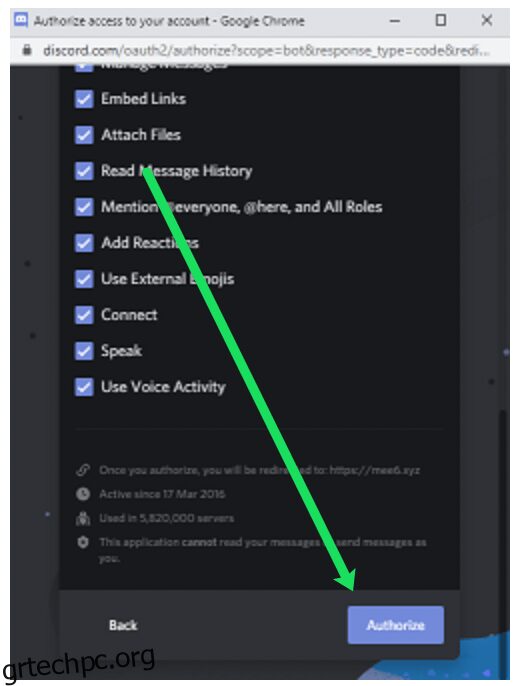
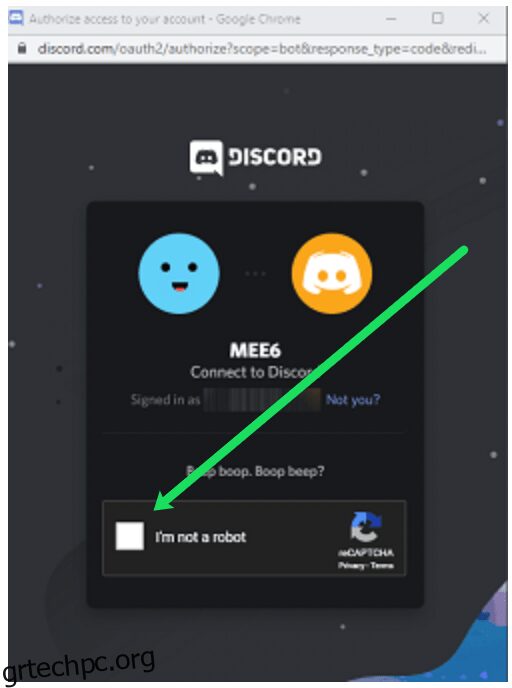
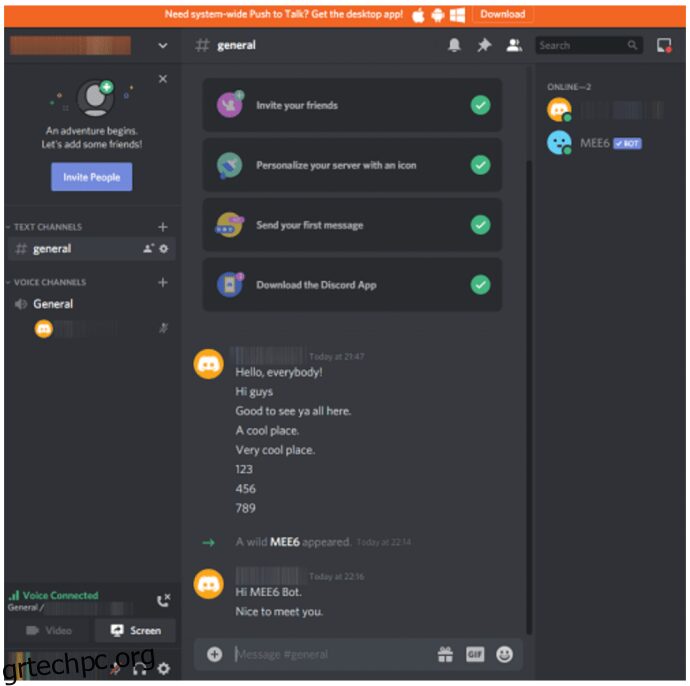
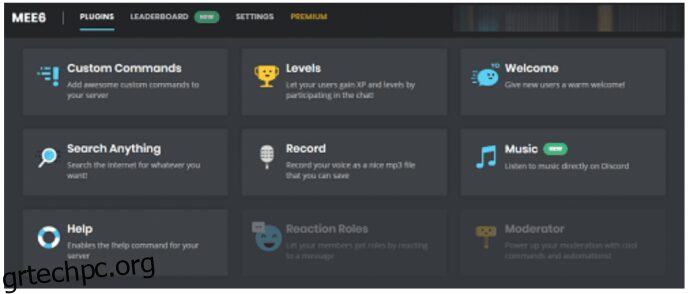
Η σελίδα θα εμφανίσει το όνομά σας Discord στην επάνω δεξιά γωνία και το όνομα του διακομιστή σας στα αριστερά. Κάτω από αυτά, θα δείτε όλες τις ρυθμίσεις που μπορείτε να τροποποιήσετε. Μόλις είστε ικανοποιημένοι, μπορείτε να επιστρέψετε στον διακομιστή σας και να ξεκινήσετε τη διαγραφή μηνυμάτων.

Πατήστε Enter ή Send για να εκτελέσετε την εντολή. Αυτό θα διαγράψει μόνο το τελευταίο μήνυμα.
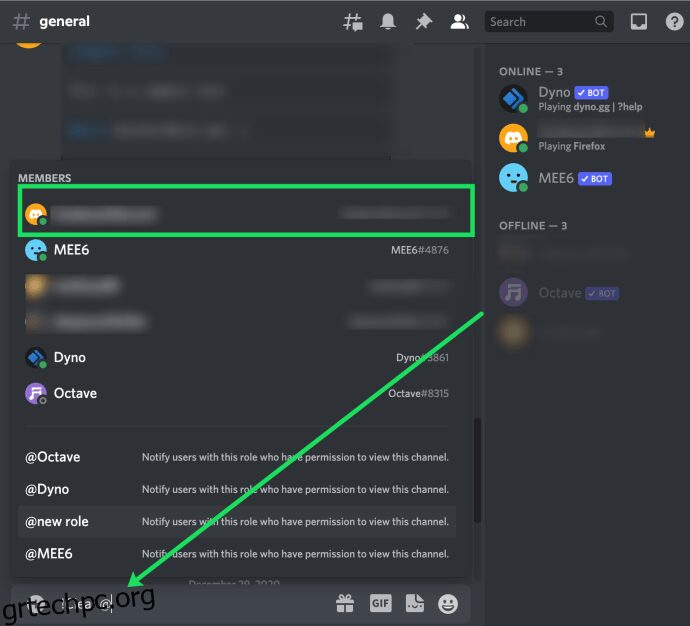
Εάν είναι επιτυχής, θα δείτε αυτό:
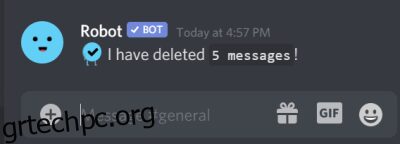
Λάβετε υπόψη ότι το MEE6 μπορεί να διαγράψει μηνύματα μόνο για τις τελευταίες δύο εβδομάδες.
Το Mee6 δεν λειτουργεί;
Πολλοί χρήστες έχουν ρωτήσει γιατί το Mee6 δεν ακολουθεί την εντολή ‘!clear’. Ευτυχώς, ένας από τους διακομιστές μας είχε πρόσφατα το ίδιο πρόβλημα. Όσες φορές κι αν πληκτρολογήσαμε την εντολή στο πλαίσιο κειμένου, δεν έγινε τίποτα. Τα καλά νέα είναι ότι είναι μια πολύ απλή λύση.
Για να διορθώσετε το Mee6, κάντε αυτό:
Μεταβείτε στον ιστότοπο του Mee6 και συνδεθείτε όπως κάναμε παραπάνω. Στη συνέχεια, κάντε αυτό:
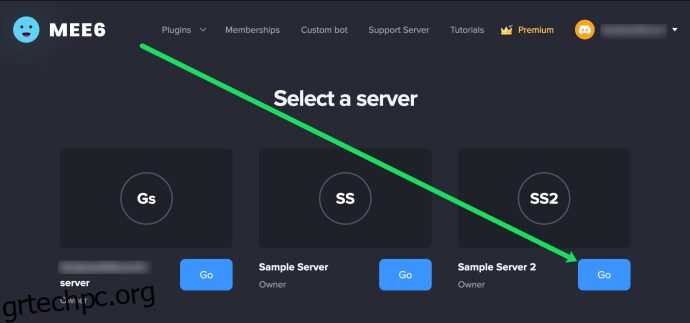
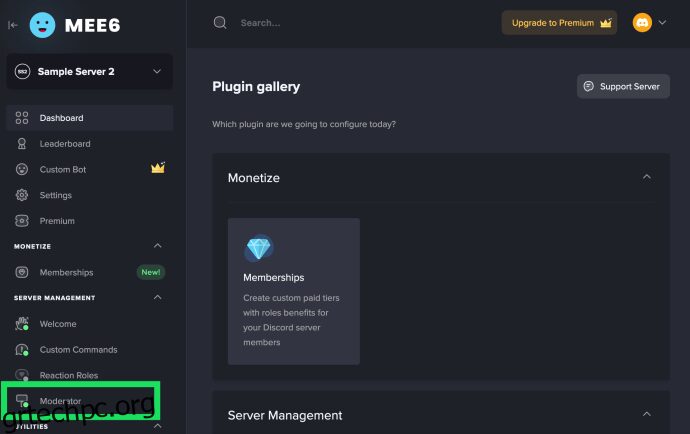
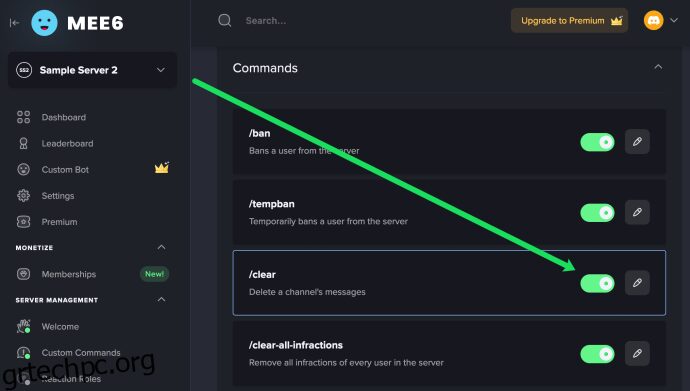
Τώρα, μπορείτε να χρησιμοποιήσετε την εντολή ‘!clear’. Εάν τα μηνύματα στάλθηκαν εντός των τελευταίων δύο εβδομάδων, το Mee6 θα τα φροντίσει για εσάς. Εάν όχι, το Mee6 θα σας ενημερώσει ότι αντιμετωπίζει περιορισμούς.
CleanChat Bot
Το επόμενο bot στη λίστα μας ονομάζεται CleanChat. Μπορείτε να το αποκτήσετε από τον επίσημο ιστότοπο του ή από έναν ιστότοπο bot, αν και συνιστούμε την επίσημη διαδρομή να είναι απολύτως ασφαλής.
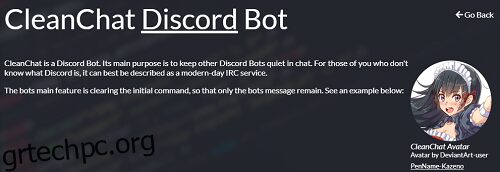
Το ρομπότ CleanChat είναι ένα ισχυρό εργαλείο αφιερωμένο στο να διατηρείτε τη συνομιλία σας όσο το δυνατόν πιο καθαρή. Το κύριο καθήκον του είναι να βάλει σε σίγαση άλλα ρομπότ που μπορεί να έχετε στον διακομιστή, εάν μπορείτε να το χρησιμοποιήσετε και για να διαγράψετε μηνύματα.
Με αυτό το bot, μπορείτε να αφαιρέσετε έως και 100 μηνύματα με μία κίνηση. Μπορείτε επίσης να χρησιμοποιήσετε την εντολή “purge” για να κλωνοποιήσετε ένα κανάλι. Ακολουθεί η ρύθμιση και ο τρόπος χρήσης. Όπως και με το bot MEE6, αυτή η μέθοδος λειτουργεί τόσο σε προγράμματα περιήγησης για κινητά όσο και σε επιτραπέζιους υπολογιστές.
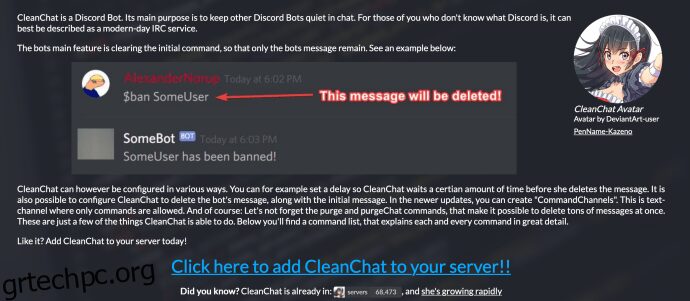
Κάντε κλικ ή πατήστε στον μπλε σύνδεσμο.
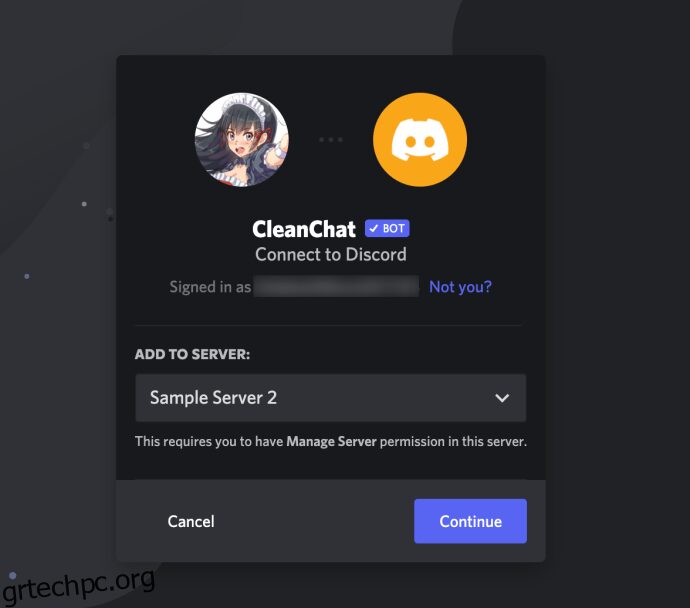
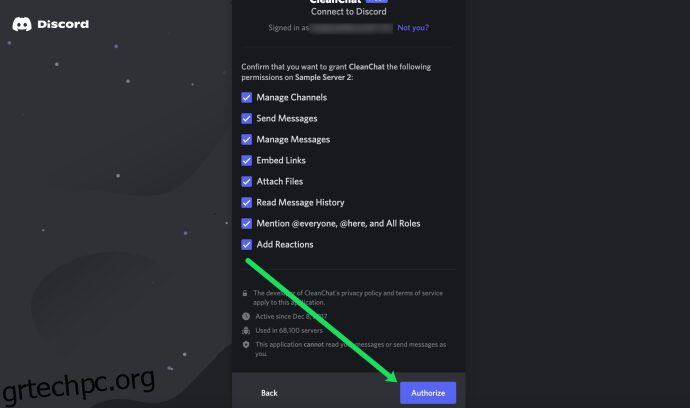
Κάντε κλικ ή πατήστε το κουμπί Εξουσιοδότηση όταν είστε έτοιμοι.
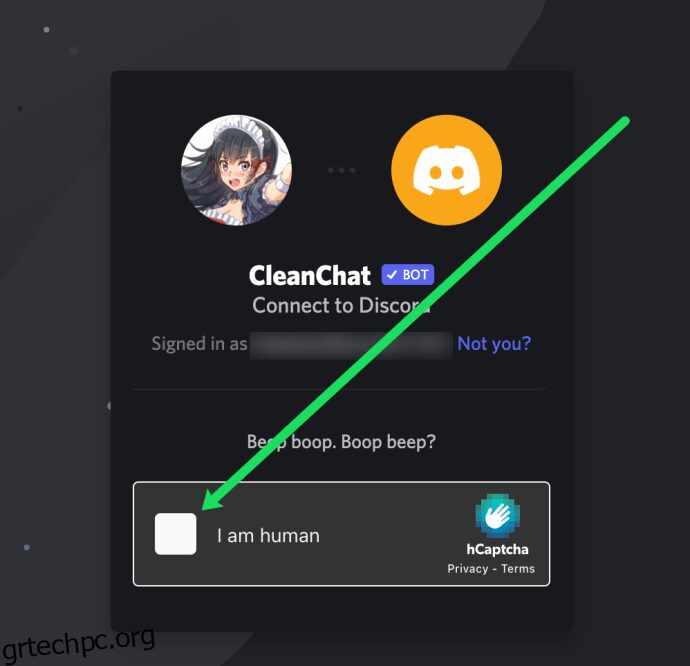
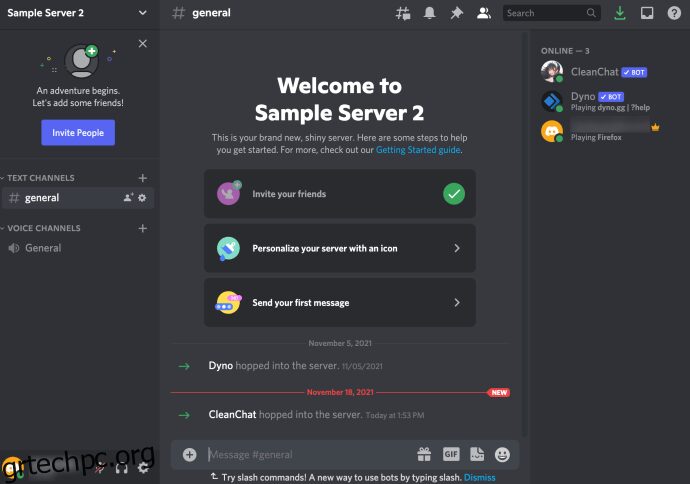
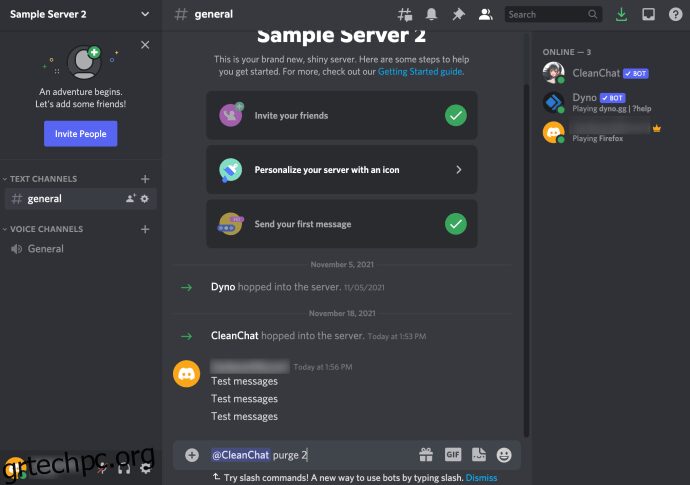
Ή μπορείτε να χρησιμοποιήσετε την εντολή purgechat @CleanChat. Αυτή η εντολή θα δημιουργήσει έναν κλώνο του τρέχοντος καναλιού σας και θα απορρίψει το παλιό. Δεν χρειάζεται να φοβάστε. το κλωνοποιημένο κανάλι θα έχει όλες τις ίδιες ρυθμίσεις με το τρέχον. Ωστόσο, θα μπορείτε να ξεκινήσετε με καθαρό φυλλάδιο και μηδενικά μηνύματα στο κανάλι.
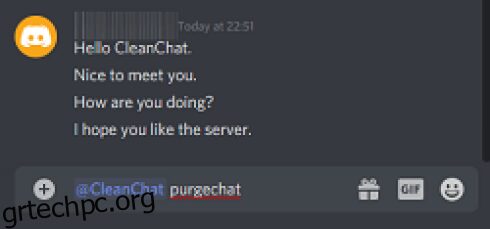
Πρόσθετες συχνές ερωτήσεις
Σε αυτήν την ενότητα, έχουμε συμπεριλάβει περισσότερες απαντήσεις στις ερωτήσεις σας.
Μπορώ να διαγράψω μηνύματα χωρίς δικαιώματα διαχειριστή;
Εν ολίγοις, χρειάζεστε δικαιώματα διαχειριστή για να διαγράψετε μηνύματα. Τα ρομπότ που μπορούν να διαγράψουν μηνύματα από τα κανάλια θα ζητήσουν δικαιώματα διαχειριστή με τον ένα ή τον άλλο τρόπο. Ως τακτικός χρήστης, δεν μπορείτε να διαγράψετε μηνύματα από έναν διακομιστή. Μπορείτε να τα αφαιρέσετε από το ιστορικό σας, αλλά θα παραμείνουν στους διακομιστές του Discord.
Εάν διαγράψω ένα μήνυμα, εξαφανίζεται και για τον άλλο χρήστη;
Η κατάργηση ενός άμεσου μηνύματος ή μηνυμάτων από την πλευρά του Discord δεν θα τα διαγράψει από το προφίλ του άλλου ατόμου. Το Discord δεν επιτρέπει στους χρήστες του να τροποποιούν τους λογαριασμούς άλλων χρηστών. Τα μηνύματα που αφαιρείτε από τον λογαριασμό σας θα παραμείνουν στους διακομιστές του Discord και το άλλο άτομο θα μπορεί να έχει πρόσβαση σε αυτά κατά την κρίση του.
Δείτε πώς να το κάνετε:
-Συνδεθείτε στον λογαριασμό σας και βρείτε τον χρήστη του οποίου η συνομιλία θέλετε να διαγράψετε. Θα πρέπει να κάνετε δεξί κλικ στο avatar τους στη λίστα επαφών σας.
-Μετάβαση στο Άμεσο Μήνυμα.
-Τοποθετήστε τον δείκτη του ποντικιού πάνω από τη συνομιλία.
-Κάντε κλικ στο κουμπί X που εμφανίζεται.
Το Discord θα το αφαιρέσει από την προβολή σας.
Παρέχει το Discord επιλογή διαγραφής όλων των μηνυμάτων;
Το Discord δεν υποστηρίζει τη διαγραφή όλων των μηνυμάτων εγγενώς. Ωστόσο, τα bots μπορούν να το κάνουν σε όγκους διαφόρων μεγεθών. Ορισμένα ρομπότ μπορούν ακόμη και να κλωνοποιήσουν ένα κανάλι, εξαλείφοντας έτσι όλα τα μηνύματα στη διαδικασία.
Διαγράψτε τα μηνύματα με ευκολία
Η διαγραφή όλων των μηνυμάτων από το Discord, ενώ είναι δυνατό, μπορεί να είναι μια τρομακτική εργασία. Δεν μπορείτε να χρησιμοποιήσετε ένα bot για να διαγράψετε άμεσα μηνύματα, καθώς η πλατφόρμα δεν το επιτρέπει. Ωστόσο, μπορείτε να διαγράψετε μαζικά μηνύματα καναλιού με bots. Μπορείτε ακόμη και να κλωνοποιήσετε κανάλια.
Καταφέρατε να διαγράψετε όλα τα μηνύματά σας; Ποιο ρομπότ ή ρομπότ έχετε εγκαταστήσει για να σας βοηθήσει να καθαρίσετε τους διακομιστές και τα κανάλια σας; Ενημερώστε μας στην παρακάτω ενότητα σχολίων.